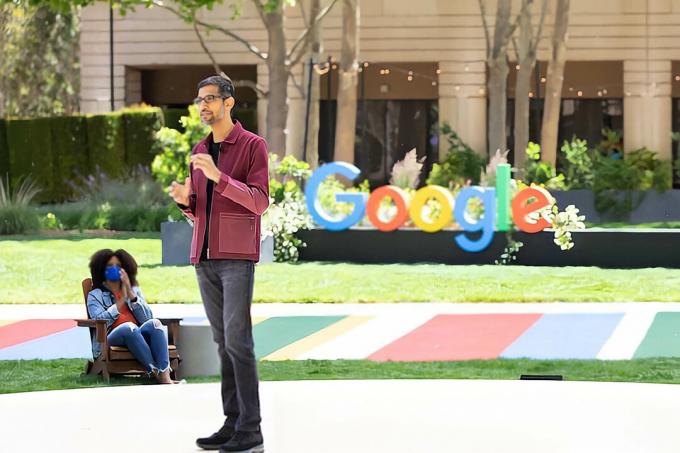

Doporučená videa
„Dnes začneme rozjíždět Android 7.0 Nougat to Nexus zařízení,“ Sameer Samat, viceprezident produktového managementu ve společnosti
To určitě je
Příbuzný
- Nejlepší trik s fotoaparátem Pixel 7 přichází na iPhone a všechny telefony Android
- Recenze na Android 10: Malá, ale přínosná aktualizace
- Android 10: Všechny nové funkce v nejnovější verzi mobilního operačního systému Google
Pokud máte
„Přesouváme Nougat do nového plánu pravidelné údržby v nadcházejících čtvrtletích,“ uvádí se Blog vývojářů pro Android. „Ve skutečnosti jsme již začali pracovat na prvním vydání údržby Nougat, které přinese pokračující vylepšování a vylepšování a plánujeme vám to přinést letos na podzim jako vývojář náhled."
Možná se tedy dočkáme nejen měsíčních bezpečnostních aktualizací, ale také měsíčních aktualizací verzí.
Pokud zrovna nespěcháte s pořízením nového telefonu, je nejlepší počkat, až se vám podaří zachytit zařízení s již nainstalovaným Nougatem. Koneckonců všichni víme, že získání nejnovější verze může trvat věky
Android 7.0 Nougat přichází na vybraná zařízení
„Nexus a Pixel C se aktualizují na
Po více než měsíci po Developer Preview 5 není mezi oficiální verzí a nejnovější beta verzí příliš velký rozdíl. Zdá se, že Google ukládá některé specifické funkce, např jako pověstný Nexus Launcher a integrace s Google Assistant pro nadcházející zařízení Nexus.
Ostatní výrobci jsou na tom o něco lépe — LG V20 bude první
Přesto Google říká, že nyní je v Nougatu více než 250 „hlavních funkcí“, včetně podpory více oken, která vám umožňuje rozdělit dvě aplikace na jednu obrazovku; sdružená oznámení, která vám umožní reagovat na příchozí e-maily, zprávy a úkoly, aniž byste museli opustit aplikaci; a podporu pro nadcházející platformu pro virtuální realitu společnosti Google, Daydream. Pojďme se na to blíže podívat.
Ruce na Androidu 7.0 Nougat
Oznámení získají vizuální osvěžení a větší výkon
První znatelnou velkou změnou z Marshmallow na Nougat je zásuvka s upozorněními a samotnými upozorněními. Oznámení se zakrývají až k okrajům obrazovky a již nemají zaoblené rohy.
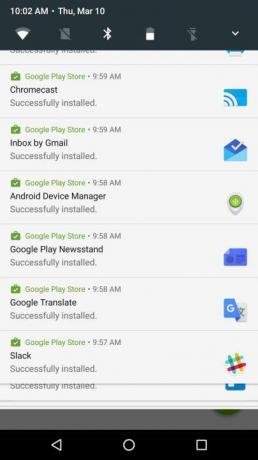
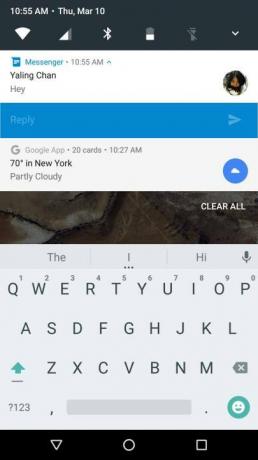

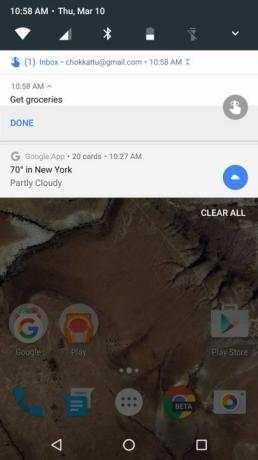
Také zmizely mezery mezi jednotlivými oznámeními – odděluje je pouze jedna tenká čára. Ve srovnání s oznámeními v Marshmallow to rozhodně vypadá mnohem čistěji a dospěleji, i když může chvíli trvat, než si na to zvyknete. Pokud vývojáři využívají rozhraní Nougat API, jako je přímá odpověď, budete moci snadno reagovat na určitá oznámení, aniž byste na ně museli klepat a narušovat to, co právě děláte.
Například přímá odpověď vám umožňuje reagovat na oznámení z aplikací, jako je Facebook Messenger, Hangouts, WhatsApp a další přímo z oznamovací lišty. Skvělé je, že jakmile odpovíte, oznámení nezmizí – můžete vidět většinu vlákna konverzace, včetně svých vlastních zpráv.
Oznámení jsou také seskupená, což znamená, že pokud dostanete více než dva e-maily, stále budete moci každý z nich zobrazit a reagovat na něj přejetím dvěma prsty dolů. To platí pro další aplikace, které implementují sdružování – Trello vám například umožňuje reagovat na každý komentář, který jste označili na různých kartách, pouze prostřednictvím oznámení.
Pohybující se oznámení mírně doleva nebo doprava zobrazí ikonu ozubeného kola. Zobrazí se posuvník, který vám umožní vybrat úroveň důležitosti oznámení – k tomuto nastavení se dostanete také stisknutím a podržením oznámení. Tyto „úrovně“ jdou od úrovně 0 do úrovně 5, což znamená, že můžete buď zablokovat oznámení z aplikace, nebo jí umožnit „vždy nahlédnout a povolit přerušení na celé obrazovce.“ Samozřejmě jsou na výběr čtyři další úrovně pro případ, že si chcete upravit způsob vyrušování upozornění vy.
Je to tento druh funkce, díky kterému je Nougat výkonnější než předchozí iterace
Rychlá nastavení jsou užitečnější
Přejetím z horní části domovské obrazovky dolů se stáhne malý pruh s pěti dlaždicemi nastavení rychlého přístupu. Klepnutím na dlaždici zapněte nebo vypněte nastavení, jako je Wi-Fi, Bluetooth, data nebo svítilna. Tyto dlaždice můžete změnit podle svých představ a plánem je, že vývojáři budou moci přidávat nové dlaždice pro své vlastní aplikace. Toho jsme se však ještě dočkali.
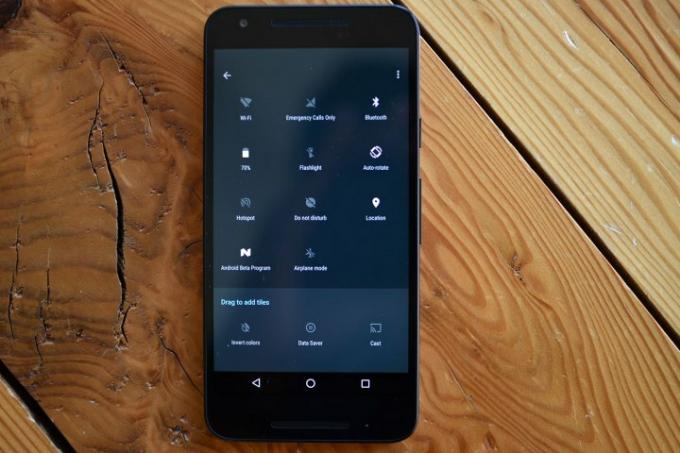

Zcela vpravo je také rozbalovací tlačítko, které vám umožní zobrazit celý oznamovací panel nebo můžete znovu přejet dolů. Panel oznámení je nyní jednobarevný a můžete vodorovným přejetím zobrazit další dlaždice, pokud je máte.
Tlačítko Upravit v pravém dolním rohu panelu vám umožní změnit uspořádání dlaždic a také je úplně odstranit. Klepnutím na dlaždici se otevře další podrobnosti. Pokud například klepnete na Wi-Fi, zobrazí se vám sítě, ke kterým se můžete připojit ve vašem okolí. Stisknutím a podržením těchto dlaždic přejdete na příslušnou stránku v aplikaci Nastavení.
Nastavení, Noční režim a Tuner uživatelského rozhraní systému
Lehkou změnou prošla také aplikace Nastavení. Nahoře je funkce „Navrženo“ (ta také někdy zmizí) – doporučuje aktivovat určité funkce, pokud jsou vypnuté, např.
Každá kategorie nyní na první pohled zobrazuje více informací, například v části Zobrazení je podzáhlaví, které říká, "Adaptivní jas je vypnutý." Podobně další sekce jako Baterie mají podnadpisy jako „79 % – 39 minut do plně na AC.”
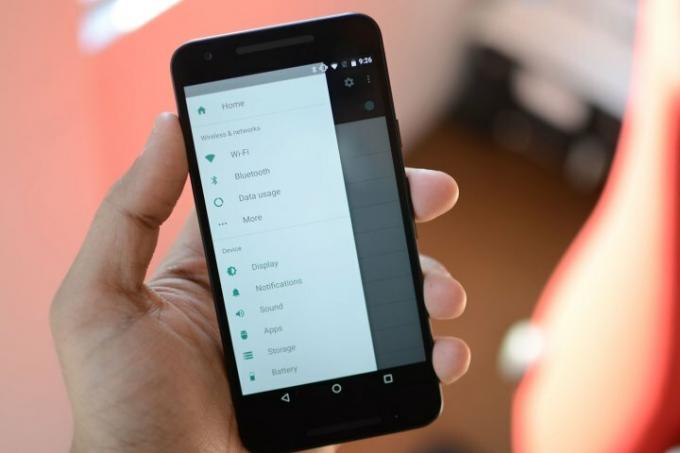
Julian Chokkattu/Digitální trendy
Přejetím prstem doprava od okraje obrazovky v aplikaci Nastavení zobrazíte další nabídku pro rychlý přístup k různým sekcím. Pokud jste byli například ve Wi-Fi, můžete se stisknutím tlačítka Zpět vrátit do aplikace Nastavení a vybrat jinou nebo můžete přejet prstem doprava od okraje a vytáhnout nabídku Nastavení, která vám umožní přejít na jinou sekci ihned. Rozdíl je minimální a sotva vám ušetří další čas, ale je to pěkná možnost.
Night Mode byl původně zaveden do prvních vývojářských náhledů, ale následně byl odstraněn — an
Noční režim odstraní z obrazovky modrý odstín – je to tak špatně pro tvoje zdraví pokud na to zíráte před spaním. Klepnutím na dlaždici odstraníte modrý odstín z obrazovky; a klepnutím a podržením dlaždice přejděte přímo na hlavní stránku Nastavení. Zde to můžete nastavit Zapnout automaticky v závislosti na vaší poloze a denní době a můžete také přepínat, zda režim upravuje odstín a/nebo jas obrazovky.
Otevřete nástroj System UI Tuner stisknutím a podržením ikony ozubeného kola v oznamovací liště. Začne se otáčet a poté povolí nové nastavení ve spodní části nabídky Nastavení. Zde si můžete přizpůsobit, jak má váš stavový řádek vypadat – pruh, který zobrazuje hodiny, baterii, Wi-Fi, stav dat a další v horní části obrazovky.
Tuner také umožňuje přidat další přizpůsobení věcem, jako je rozdělená obrazovka a režim Nerušit. Můžete například přepínat, zda chcete přejít na rozdělenou obrazovku, přejetím nahoru po tlačítku Poslední a můžete vytvořit zkratku k Nerušit pomocí tlačítek hlasitosti.
Kdysi existovalo nastavení nočního režimu, které odstranilo modré odstíny obrazovky po západu slunce, ale Android inženýr vysvětluje proč to bylo vyjmuto.
Fotoaparát Google, Nedávné a rozdělená obrazovka
Fotoaparát předinstalovaný na většině zařízení Nexus, známý také jako Google Camera, má mírně upravený vzhled a nové animace. Pokud například klepnete na fotografii z aplikace fotoaparátu, zobrazí se nová animace přiblížení; a když poprvé otevřete aplikaci fotoaparátu, navigační tlačítka ztmavnou.
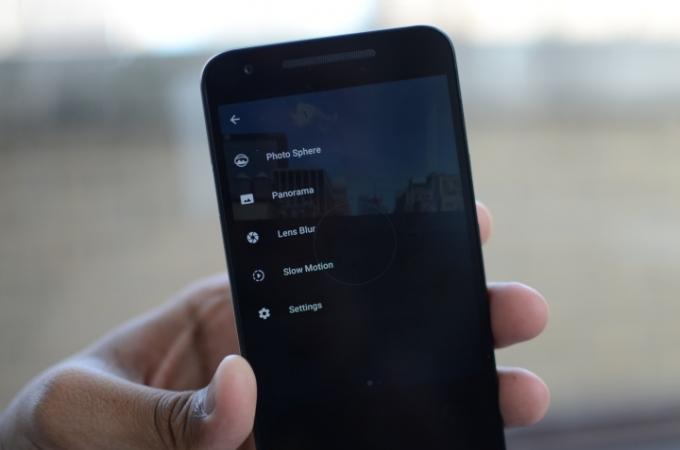
Julian Chokkattu/Digitální trendy
Přepínání časovače,
Nejlepší ze všeho je, že nyní můžete pozastavit nahrávání videa uprostřed záznamu a k dispozici je také gesto otočení pro překlopení mezi zadní a přední fotoaparát — když jste v hledáčku, stačí telefon jednou nebo dvakrát otočit v ruce a vymění se kamery. Není to úplně vyladěné ani dokonalé, ale je to šikovná funkce.
Manuální režim fotoaparátu byl představen během jednoho z vývojářských náhledů, ale byl odstraněn.
Tyto funkce na vás nebudou mít vliv, pokud používáte zařízení jiného výrobce než Nexus od jiného výrobce, ale pouze v případě, že máte nainstalovaný Fotoaparát Google.
Klepnutím na Nedávné, zaoblený čtverec napravo od navigačních tlačítek, získáte nedávné aplikace. Funguje to stále stejně jako předtím, ale aplikace, na které jste byli, se nyní přesune úplně dolů a ponechává více místa pro zobrazení předchozí aplikace.

Julian Chokkattu/Digitální trendy
Pokud jste také v aplikaci, dvojitým klepnutím na tlačítko se zobrazí předchozí aplikace, kterou jste právě používali – což je užitečné, když se během hovoru potřebujete rychle podívat na nějaké informace. Jmenuje se Rychlý přepínač a je podobná funkci Alt-Tab na stolních počítačích.
Google také říká, že většina lidí se obvykle vrací pouze k posledním sedmi aplikacím na obrazovce Nedávné. Společnost tedy nyní po určité době nečinnosti zobrazí pouze posledních sedm aplikací. Pokud potáhnete prstem dolů po všech aplikacích a přejdete na konec, vpravo nahoře se také zobrazí možnost Vymazat vše.
Rozdělená obrazovka je jednou z funkcí, se kterou Google zaostává, vzhledem k tomu, že jiní výrobci jako Samsung a LG ji již nějakou dobu implementovali do svých zařízení. Rozdělená obrazovka, jak název napovídá, rozděluje obrazovku na dvě části – jednu aplikaci nad a jednu pod, a pokud přejdete do režimu na šířku, jednu aplikaci nalevo a jednu napravo. Mějte na paměti, že aplikace musí tuto funkci podporovat – funguje to i bez ní, ale objeví se upozornění, že „aplikace nemusí fungovat s rozdělenou obrazovkou“.


Rozdělenou obrazovku můžete aktivovat, když jste v jakékoli aplikaci, stisknutím a podržením tlačítka Poslední. Tím se aplikace, kterou používáte, přesune nahoru a rozdělí se na polovinu. Níže se objeví nabídka Nedávné, která vám umožní vybrat druhou aplikaci, se kterou chcete rozdělit obrazovku. Klepnutím na aplikaci ji umístíte níže a prostředním posuvníkem můžete upravit, kolik z jednotlivých aplikací se zobrazí.
Můžete si vybrat jinou aplikaci, která bude sedět dole, opětovným klepnutím na tlačítko Poslední, které nyní vypadá jako dva obdélníky nad sebou. Dvojitým klepnutím rychle přepnete mezi předchozí aplikací. Je to snadný a rychlý způsob multitaskingu a v tomto režimu můžete dokonce přetahovat text mezi aplikacemi.
Až budete hotovi, stiskněte a podržte tlačítko Poslední nebo posuňte prostřední pruh úplně dolů nebo nahoru a rozbalte kteroukoli aplikaci.
Spořič dat, blokování hovorů, vylepšení Doze a aktualizace zabezpečení
Stejný název si vypůjčil Chrome a v aplikaci Nastavení je k dispozici vyhrazená možnost Spořič dat Využití dat. Zapnutí spořiče dat přinutí aplikace omezit využití dat na pozadí, a pokud jej zapnete, můžete určitým aplikacím povolit neomezené využití dat na pozadí.
Jít do Aplikace nastavení, můžete také kliknout na aplikaci a zobrazit její využití dat. Kliknutím na to uvidíte celková data použitá v popředí a na pozadí a také vám umožní vybrat, zda chcete aplikaci povolit používat data na pozadí. Google chce, aby vývojáři umožnili jejich aplikacím integraci se spořičem dat, aby tato funkce fungovala hladce. Služby Google Play mají při zapnutí Spořiče dat ve výchozím nastavení zapnuté neomezené využití dat – ale můžete jej vypnout, pokud chcete.
Aplikace vytáčení od Googlu dokázala zablokovat telefonní čísla – ale co když používáte jiné vytáčení nebo vás někdo nadále kontaktuje prostřednictvím aplikací, jako je Hangouts? Museli byste je neustále blokovat prostřednictvím každé aplikace. S
Google v podstatě vytváří „seznam blokovaných čísel“, ke kterému mají přístup aplikace třetích stran, výchozí telefon, zprávy a aplikace operátora. Vzhledem k tomu, že operátoři mají přístup k tomuto seznamu, mohou také „provádět blokování čísel na straně serveru“. To také znamená, že jednou vy
Obsažen v
Co však může být nejzajímavější funkcí, která se jistě změní
Google také přidal několik důležitých funkcí
Během používání telefonu může Nougat instalovat aktualizace softwaru na pozadí do samostatného oddílu. Jakmile restartujete telefon, zařízení použije aktualizovaný oddíl, což znamená rychlejší spouštění. Aktualizace a aplikace se také instalují mnohem rychleji a obrazovka „optimalizace aplikací“ již neexistuje.
„Dokonce i velké aplikace, jejichž optimalizace a instalace vyžadovaly několik minut
Pokud je váš telefon zašifrovaný, víte, že když se vaše zařízení restartuje, požádá vás o PIN nebo gesto, aby jej odemklo. Někdy se telefony mohou náhodně restartovat, což znamená, že bude čekat, až zadáte klíč – a přitom vám nebudou poskytovat SMS, alarmy a další důležitá upozornění. Direct Boot to změní.
Nová funkce se spustí, když vaše
Vaše zabezpečené informace jsou uloženy v jiném úložišti, které pro přístup vyžaduje váš klíč, a abyste k nim měli přístup, musíte své zařízení odemknout. Některé aplikace a soubory jsou nyní také izolované a chráněné pro každého uživatele na zařízení díky šifrování založenému na souborech.
Další funkce, podpora Vulkan a Daydream

Nové
Nougat má režim trvalého výkonu, který umožňuje výrobcům házet rady, kdy dlouho běžící aplikace začíná způsobovat problémy s výkonem. Vývojáři tak mohou své aplikace vyladit tak, aby po dlouhou dobu fungovaly lépe. To je dobrá věc, protože by to snížilo množství koktání a zpoždění u lidí, kteří hrají hry nebo dokonce používají režim Daydream Android, po delší dobu.
Další zajímavou funkcí je, že můžete ručně změnit DPI svého zařízení v aplikaci Nastavení pod Zobrazit. Udeřil Velikost Displeje, a uvidíte pruh, přes který můžete přecházet a zvětšovat nebo zmenšovat zvětšení – můžete přejít z Malé na Výchozí na Velké, Větší a Největší. Je to užitečné pro vývojáře, kteří chtějí testovat své aplikace na různých velikostech obrazovky, ale je to také dobré pro lidi, kteří chtějí pouze zvětšit velikost aplikací, se kterými pracují. Tato funkce nezvětší pouze velikost písma, ale vše na obrazovce.
Nouzové informace, aplikace připnutí, stahování, emotikony a další
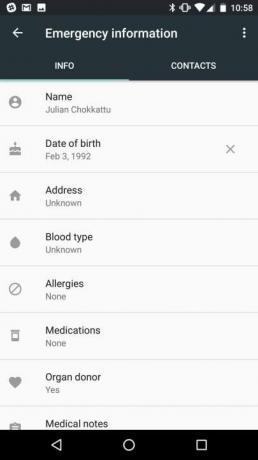
Když se poprvé přihlásíte do svého zařízení, zobrazí se nová sekce nouzových informací, která vám umožní přidat nouzovou situaci kontakt, vaše celé jméno, adresu, datum narození, krevní skupinu a také případné alergie, léky nebo zdravotní potíže ty máš. Existuje dokonce možnost uvést, pokud chcete být dárcem orgánů. To lze nalézt také v aplikaci Nastavení pod Uživatelé. Aby tyto informace někdo viděl, musí přejít na Nouzové vytáčení na zamykací obrazovce.
Pokud sdílíte odkaz, video nebo fotografii, nabídka sdílení v Nougat vám nyní umožňuje „připnout“ vaše oblíbené aplikace nahoru, abyste k nim měli rychlý přístup. Stačí stisknout a podržet konkrétní aplikace a klepnout na Kolík.

Google říká, že je v něm 72 nových emotikonů
Když už mluvíme o klávesnici Google, můžete nyní vyberte různé barvy pro klávesnici, nebo dokonce nastavit pozadí jako obrázek dle vlastního výběru. To z velké části přichází jako aktualizace aplikace, ale je zapečeno do zásoby
K dispozici je také podpora více lokalit, což znamená, že aplikace mohou přizpůsobit obsah na základě vašeho jazyka a regionu. "Pokud například mluvíte více jazyky, vyhledávače mohou zobrazovat výsledky v každém z těchto jazyků." Aby aplikace fungovaly, musí tuto funkci podporovat.
Nougat se postupně zavádí, takže budeme i nadále přidávat další funkce, jak je uvidíme.
Doporučení redakce
- Vypadá to, že Pixel 7a bude dražší, než jsme doufali
- Data Google I/O 2020 jsou nyní pevně stanovena, což znamená, že přichází Android 11
- Android 10 je tady, ale kolik zařízení dosáhl Android 9.0 Pie?
- Google I/O: Android Q standardizuje ovládání navigace a přidá nová gesta
- Google I/O: Android Q má za cíl dostat oprávnění aplikací pevně pod kontrolu




